DNS (Domain Name System)
Değerli arkadaşlar, merhaba! Bu yazımızda sizlere, 'DNS' kavramından bahsedeceğiz.
Açılımı “Domain Name System – Alan Adı Sistemi” olarak geçer.
IP adresleri adlı blog yazımızda da belirttiğimiz gibi IP adresleri IPv4 ve IPv6 olarak ikiye ayrılan sayılar kümesidir. Biz bir web sitesine gittiğimiz zaman direkt olarak ismini (www.google.com gibi) yazar ve ona erişim sağlarız. Erişim sağladığımız şey aslında, düz yazı olan ‘google.com’ değil, google.com’un IP adresidir (172.217.17.142). Örneğin siz, bu siteye IP adresini yazarak erişmediniz; ‘blog-cyberworm.com’ diye aratarak eriştiniz. Bu noktada belki birkaç IP adresini ezberlemek kolaydır fakat gitmek istediğimiz her sitenin IP adresini akılda tutmak ve IP adresleri ile arama yapmak pek de mümkün değildir. Dolayısıyla IP adresleri insan aklının daha rahat hatırlayacağı bir forma sokmak daha doğru olacaktır. Her icat ihtiyaçtan çıkar. IP adreslerinin bu zorluğu ve yarattığı sıkıntılar nedeniyle DNS kavramı geliştirilmiştir. DNS sayesinde her IP adresine bir alan adı verilir ve kullanıcılar IP adresini yazmak yerine direkt olarak alan adını yazarak kolayca erişim sağlayabilirler. Yani kısaca açıklamak gerekirse DNS, IP adreslerini belli bir alan adı olarak atar, akılda kalıcılığı artırır ve dolayısıyla son kullanıcı memnuniyeti sağlanır.
IP adresleri DNS sunucusunda tutulur ve buradaki mantık telefon rehberi mantığıyla neredeyse aynıdır. Her IP adresinin karşılığı olarak bir alan adı saklanır ve kullanıcı bir alan adı sorgusu yaptığı zaman DNS sunucusu, karşılığı olan değeri kullanıcıya gösrerir; buna kolayca karşılık verir.
DNS yapısına baktığımızda yine bir sınıflandırma kriteri görürüz. Bu sınıflandırma, ‘.com’, ‘.edu’, ‘.org’ gibi sınıflandırmalardır. Şimdi, neredeyse her gün ziyaret ettiğiniz sitelerin en son kısmına yazdığınız uzantının ne olduğuna bir bakalım.
.com: Ticari kuruluş olan internet sitelerini ifade eder. Açılımı da ‘commercial’ olarak geçer.
.org: Ticari niteliğe sahip olmayan kurumları ifade eder. Açılımı, ‘organization’ olarak geçer.
.gov: Devlete bağlı olarak faaliyet gösteren siteleri ifade eder. Açılımı ‘government’ olarak geçer.
.edu: İngilizce karşılığı ‘education’ olan .edu uzantısı, eğitim kuruluşlarını ifade eder.
.net: Uluslararası faaliyet gösteren kurumları ifade eder. Açılımı ‘Network’ olarak geçer.
DNS aslında 4 alt sunucudan (sub-server) oluşur. Bunlar sırasıyla;
- DNS İmleci
- DNS sisteminin ilk alt sunucusudur. Az önce bahsettiğim gibi bir alan adı arattığınız zaman alan adı, DNS imleci tarafından karşılanır ve sorgulanır. Sorgulama başarılı olursa yani aratılan alan adının sunucu üzerinde IP adresi olarak bir karşılığı varsa arka planda gerçekleşecek olan işlem '
200 OK' kodu ile kodlanır. Hata kodlarını ve ne işe yaradıklarını görmek için Wikipedia'ya göz atabilirsiniz: Hata Kodları
- DNS sisteminin ilk alt sunucusudur. Az önce bahsettiğim gibi bir alan adı arattığınız zaman alan adı, DNS imleci tarafından karşılanır ve sorgulanır. Sorgulama başarılı olursa yani aratılan alan adının sunucu üzerinde IP adresi olarak bir karşılığı varsa arka planda gerçekleşecek olan işlem '
- Kök Sunucu
- 'Root Server' olarak geçer. Kök sunucular, internetin kökündedir ve tüm DNS sistemini denetleyen sunuculardır. DNS İmleci üzerinden geçen alan adı sorgusu, bu kısımda çözümlenmeye başlar. Yani düz metin olarak girdiğimiz alan adlarının IP adresleri bu kısımda ortaya çıkarılır.
- TLD Sunucusu
- Genel olarak bu kısım için verilen isim 'TLD - Top Level Domain (Üst Seviye Alan Adı)' şeklindedir. TLD sunucusu, üst seviye alan adları (örneğin
.com,.org) ile alakalı kayıtların tutulduğu sunuculardır. Burada üst seviye alan adının IP adresini çözümler (blog-cyberworm.com'daki.comuzantısını çözümler) ve çıktıları Yetkili Sunucu'ya gönderir.
- Genel olarak bu kısım için verilen isim 'TLD - Top Level Domain (Üst Seviye Alan Adı)' şeklindedir. TLD sunucusu, üst seviye alan adları (örneğin
- Yetkili Sunucu
- Her şey burada olur. Alan adı, DNS imlecinde sorgulandı, Kök sunucu ve TLD sunucusu üzerinde çözümlendi. Bu aşamalardan geçen alan adı sorgusu, son olarak yetkili sunucuya ulaşır. Yetkili sunucu, alan adının gerçek IP adresine karşılık gelen kayıtların saklandığı sunucudur. Bu kısımda yetkili sunucu, IP adresinin kaydına erişebiliyorsa site açılır.
Kök sunucudan bahsederken çözümleyici olduğundan bahsettim. Aslında çözümleyiciler iki farklı gruba ayrılır. Bunlar;
- Tekrarlı DNS Çözümleyici
- İstemci (kullanıcı) tarafından tekrar eden sorgulara yanıt veren çözümleyicidir. Bunu yaparken gerekli bilgileri önbellekte arar.
- Yetkili DNS Çözümleyici
- Yetkili sunucu ile birlikte çalışır ve tüm kayıtları tutmakla görevlidir. Çözümleme zincirinin son halkasını oluşturur. Yukarıda adı geçen tüm işlemlerden sonra yetkili sunucu, başka bir sorguya ihtiyaç duymadan Yetkili DNS Çözümleyici aracılığıyla internet sitesini açabilir.
Önbellek İşlemi: Çözümleyiciler, birçok bilgiyi önbellek üzerinde kayıt altına alır. Bu sayede kullanıcıya hem daha rahat hem de daha güvenli bir internet deneyimi yaşatılır. DNS Önbelleği sayesinde önceden girilen DNS adresleri saklanır ve bu sayede kullanıcı tekrar aynı DNS sorgusunu yaptığında oraya erişmesi daha hızlı ve kolay olur. Önbelleğe alınan bu bilgiler, zaman geçtikçe bazı sorunlara yol açabilir. Örneğin güncellemeleri almanızı engeller ve bu yüzden IP adresini de doğru alamazsınız. Böyle sorunlarla karşılaşmamak adına DNS Önbelleğini temizlemeniz önerilir. Bu işlemi, Komut İstemi'ne (cmd) girerek ve 'ipconfig /flushdns' komutunu kulanarak yapabilirsiniz. Komutu doğru bir şekilde yazdıktan sonra size, yeşil kutu ile işaretlediğim şekilde bir onay mesajı gelecektir.
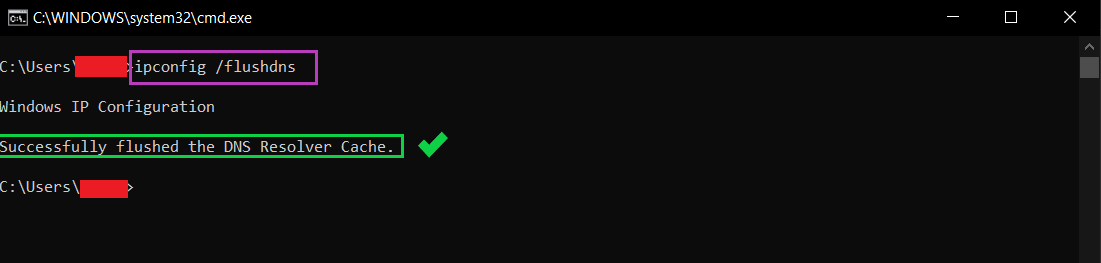
DNS yapısının nasıl çalıştığını görsel olarak daha rahat anlayabileceğinizi düşünerek bu yapıyı bir görsel ile ifade etmeye çalıştım.
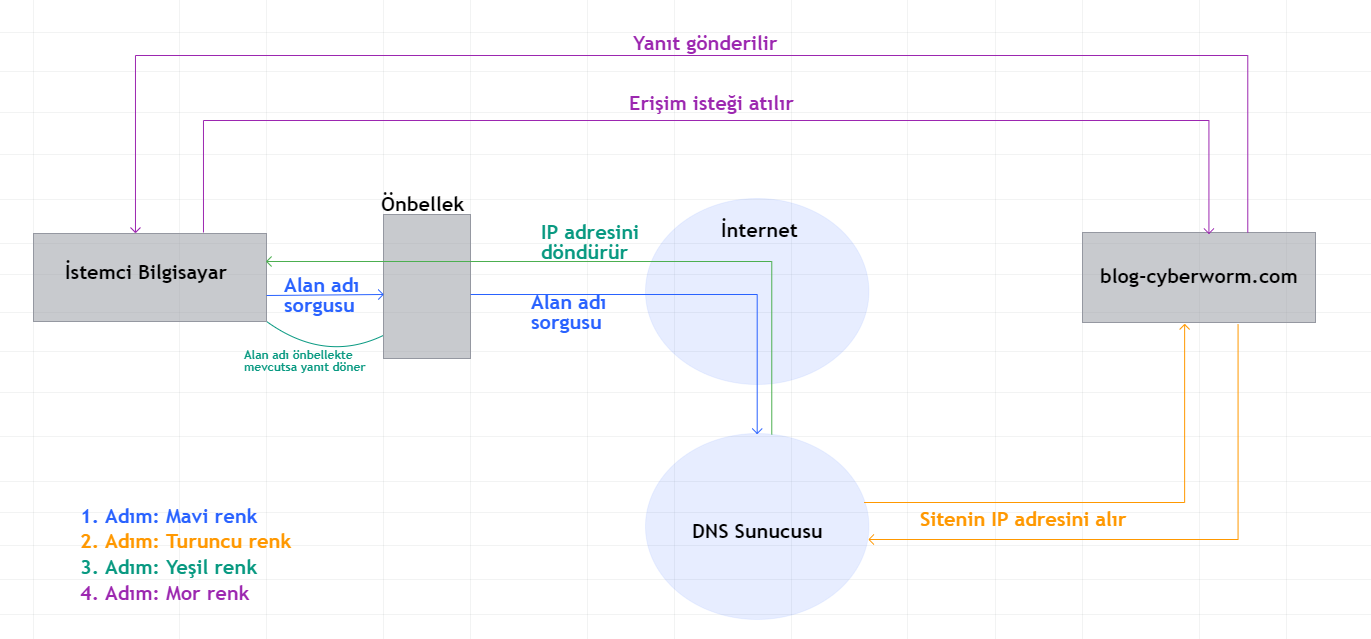
Yukarıda, temel olarak DNS yapısının nasıl çalıştığını görüyorsunuz. İlk adımda istemci bir alan adı sorgulaması yapar. Eğer alan adı önbellekte mevcutsa diğer aşamalara gerek kalmadan sorgu gerçekleşecektir. Eğer mevcut değilse bu alan adı sorgusu İnternet üzerinden DNS sunucusuna gidecek ve orada aranacaktır (mavi çizgiler).
DNS Sunucusu, içinde barındırdığı IP adresi – domain adresi (alan adı) ilişkisini inceleyerek bir sonuç döndürür. Eğer DNS sunucusu içerisinde böyle bir alan adı (blog-cyberworm.com) mevcutsa sitenin IP adresi alınır (turuncu çizgiler). Eğer böyle bir alan adı yoksa hata kodu döndürür.
[*] Döndürmek; return etmek; yanıt vermek vb.
DNS Sunucusu bulduğu IP adresini İstemci bilgisayara geri döndürür. Dikkat ederseniz bu işlem sırasında yeşil ok önbellek kutucuğunun içinden geçiyor yani önbelleğe alınıyor (yeşil çizgiler).
IP adresini DNS üzerinden çeken istemci bilgisayar, o IP adresine erişim isteğinde bulunur ve karşılığında bir yanıt alır. Yanıt olumlu ise site açılır, olumsuz ise soruna bağlı olarak bir hata kodu döndürür (mor çizgiler).
Windows Bilgisayarda DNS Değiştirmek
Bunun için öncelikle 'Ayarlar' kısmına gelmeniz ve oradan 'Ağ ve İnternet' seçeneğini seçmeniz gerekiyor.
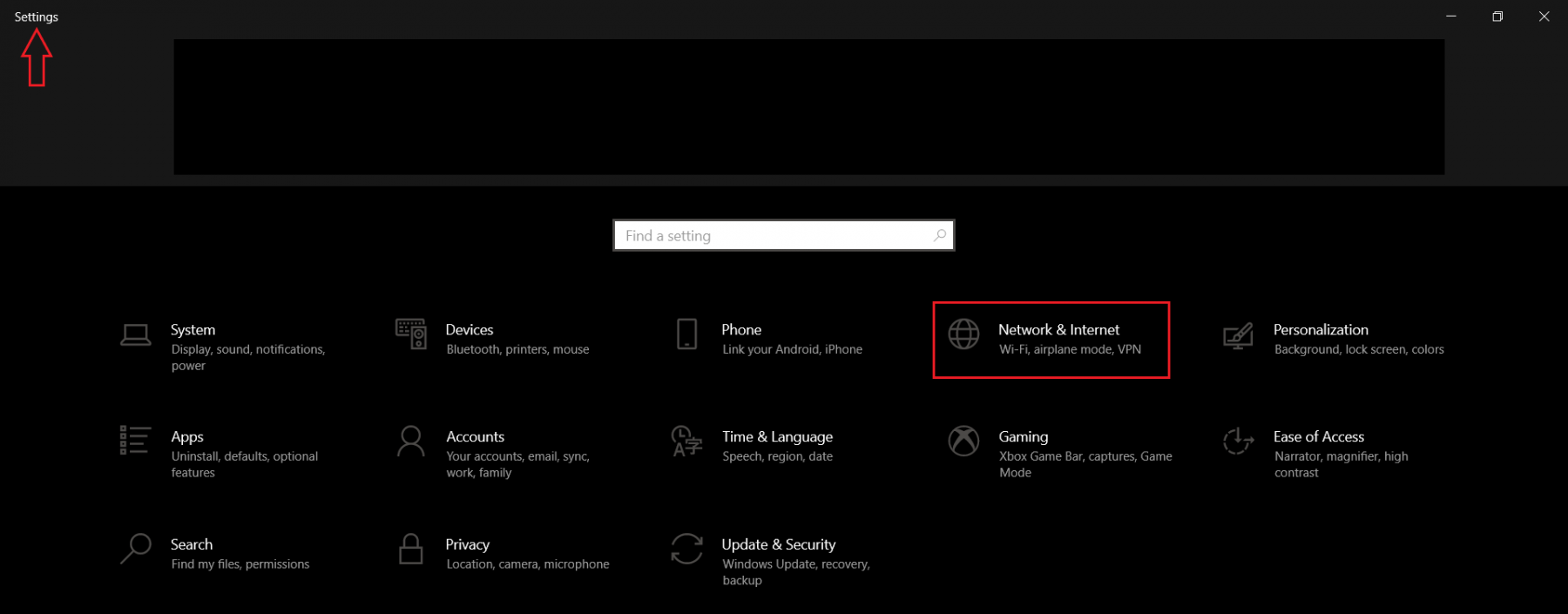
Açılan kısımda 'Bağdaştırıcı Seçeneklerini Değiştir' seçeneğini seçiyoruz.
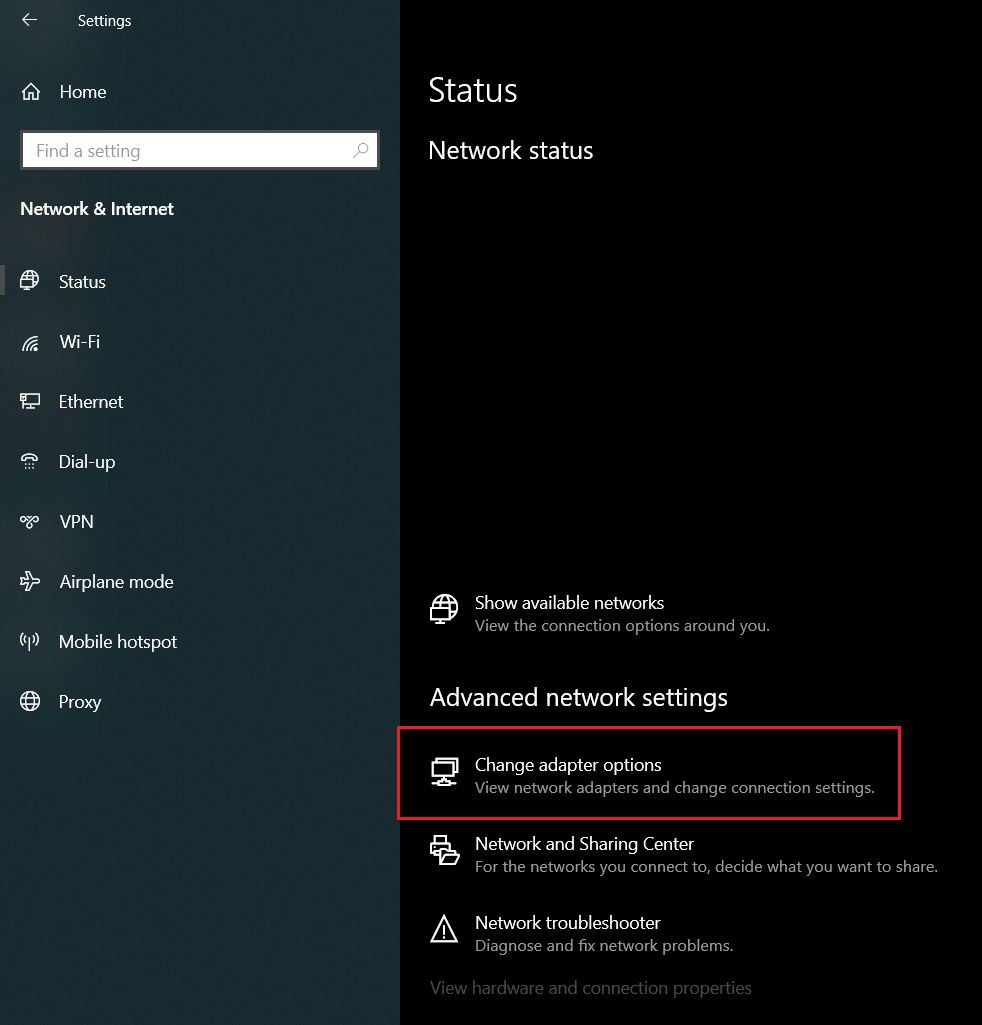
Burada, Wi-Fi bağlantınızın üzerine sağ tıklayıp 'Özellikler' seçeneğini seçiyoruz.
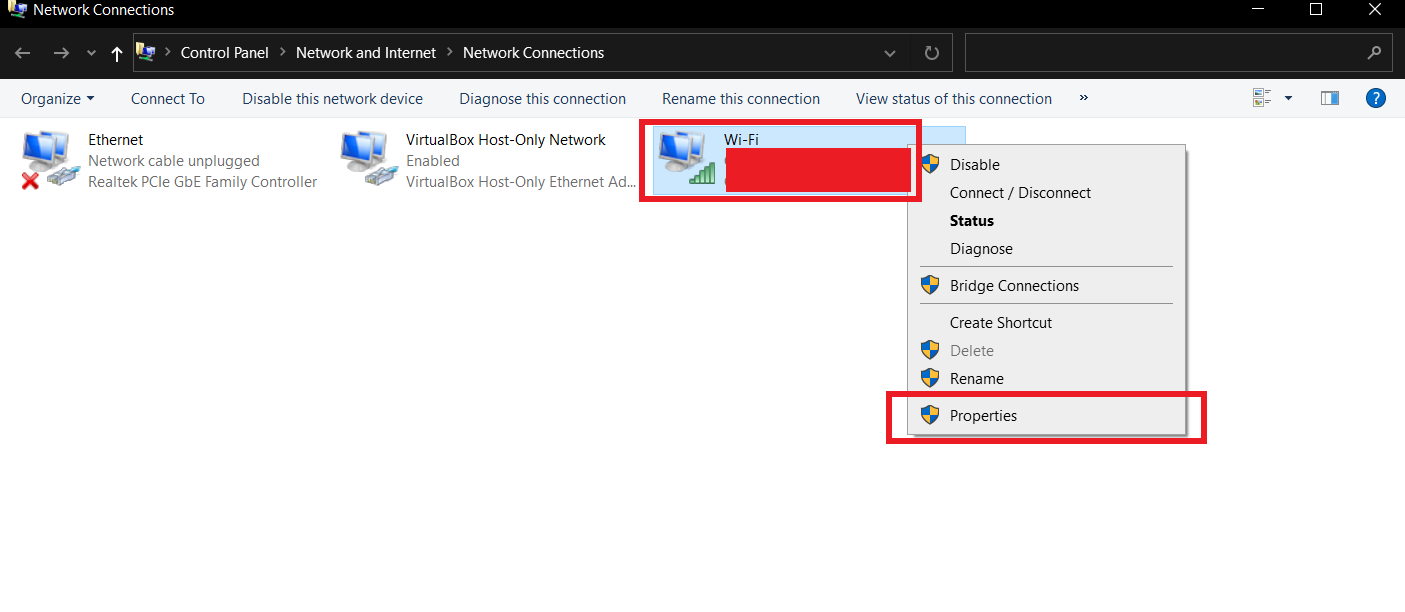
Açılan küçük pencerede işaretlediğim kısmın üzerine basarak (yanındaki kutucuğa değil) tekrar 'Özellikler' kısmına tıklıyoruz.
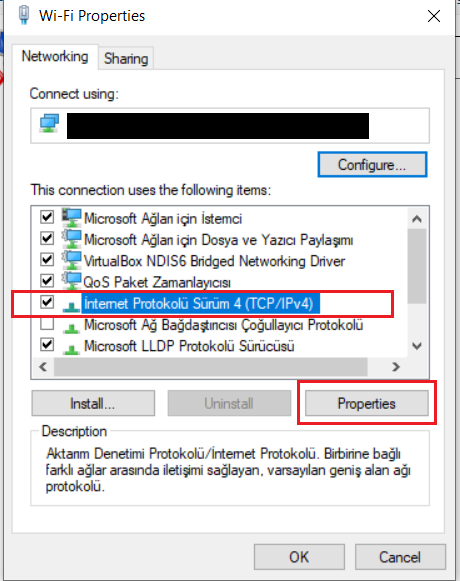
Son olarak açılan pencerede ‘Aşağıdaki DNS sunucu adreslerini kullan’ seçeneğini işaretleyip aşağı şunları yazıyoruz: ‘1.1.1.1’ ‘1.0.0.1’. Bunu yaptıktan sonra ‘Tamam' butonuna tıklayıp pencereleri kapatıyoruz.
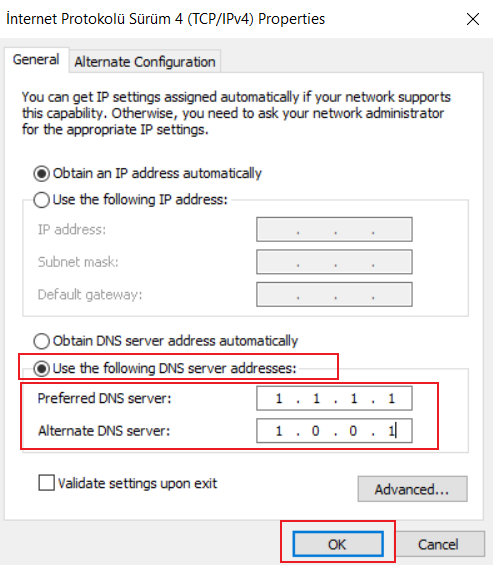
Bu, Cloudflare’in DNS Sunucusunu ifade eder, ücretsizdir. DNS ayarını değiştirmemizin de bazı sebepleri vardır:
- Ülkede engellenmiş sitelere girebilmek
- Güvenlik artışı sağlama isteği
- Hız artışı sağlama isteği
Cloudflare’in DNS sunucularının hackerlar tarafından da sıkça kullanıldığı iddia ediliyor. Sebebi ise gizlilik sağlıyor olmasıdır. Açıkçası ben de Cloudflare’in DNS sunucularını kullanıyorum ve şu ana dek bir sorunla karşılaştığımı söyleyemem. Aşağıda, bazı DNS sunucularını tablo halinde görebilir ve araştırmanızı yaparak istediğinizi seçebilirsiniz.
|
|
8.8.8.8 |
8.8.4.4 |
|
Quad9 |
9.9.9.9 |
149.112.112.112 |
|
OpenDNS Home |
208.67.222.222 |
208.67.220.220 |
|
CleanBrowsing |
185.228.168.9 |
185.228.169.9 |
|
Alternate DNS |
76.76.19.19 |
76.223.122.150 |
|
AdGuard DNS |
94.140.14.14 |
94.140.15.15 |
Yayınlanma Tarihi: 2022-07-12 15:50:12
Son Düzenleme Tarihi: 2024-05-05 12:04:59
